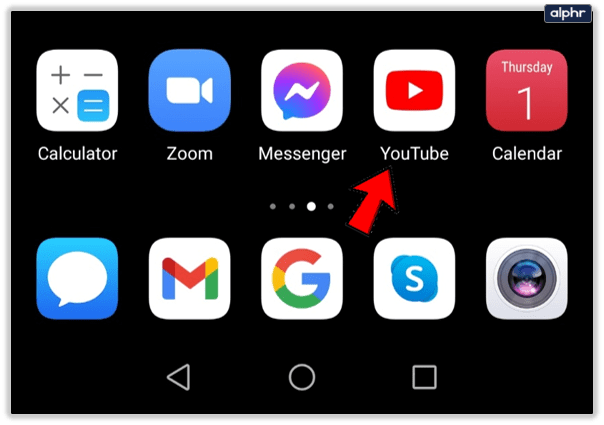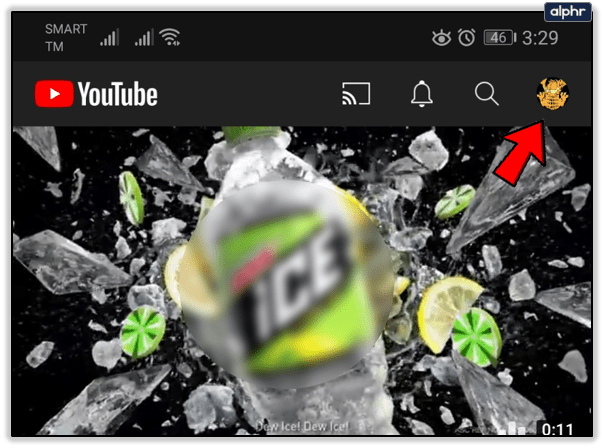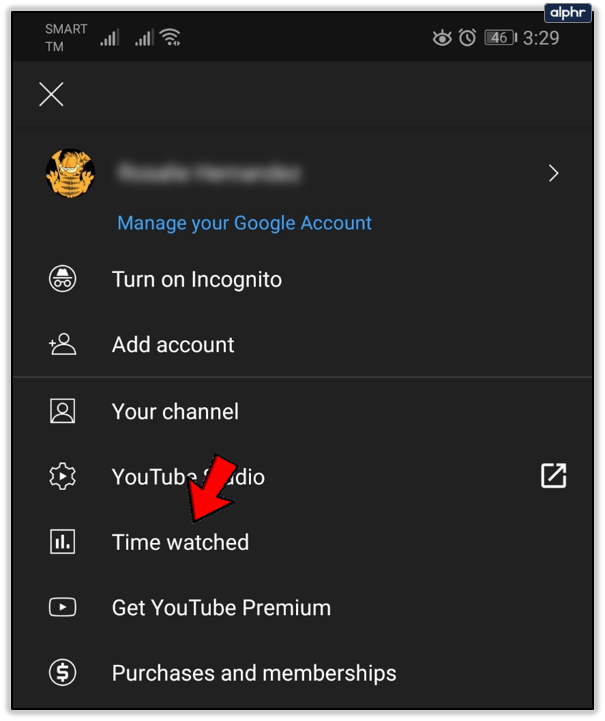YouTube, nejoblíbenější platforma pro sdílení videí, každou minutu nahraje 300 hodin videí. To je 12 a půl dne obsahu nahraného každou minutu! S takovým množstvím věcí, které můžete sledovat, určitě najdete hodiny a hodiny videí na témata, která vás zajímají.

Vzhledem k tomu, že YouTube není jediná věc, kterou ve svém životě máte, je dobré si uvědomit, kolik času strávíte prohlížením obsahu. Díky funkci s názvem „Sledovaný čas“ to nyní můžete udělat.
I když je tato funkce k dispozici v aplikaci YouTube pro chytré telefony se systémem Android a iOS, nelze k ní přistupovat přes verzi aplikace na vašem tabletu. Time Watched navíc nelze nalézt ani na webové verzi platformy. A v tuto chvíli není jisté, zda bude někdy povolena.
Než budete pokračovat, ujistěte se, že máte na svém smartphonu nejnovější aktualizaci aplikace YouTube, ať už používáte aplikaci pro iOS nebo Android.
Zkontrolujte čas
Chcete-li zjistit, kolik času jste strávili na videích na YouTube, postupujte podle těchto tří kroků:
- Otevřete na svém smartphonu aplikaci YouTube.
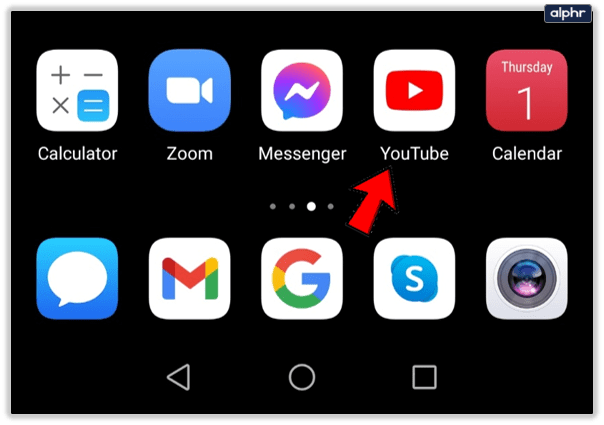
- Klepněte na ikonu „Účet“ se svým profilovým obrázkem v pravém horním rohu.
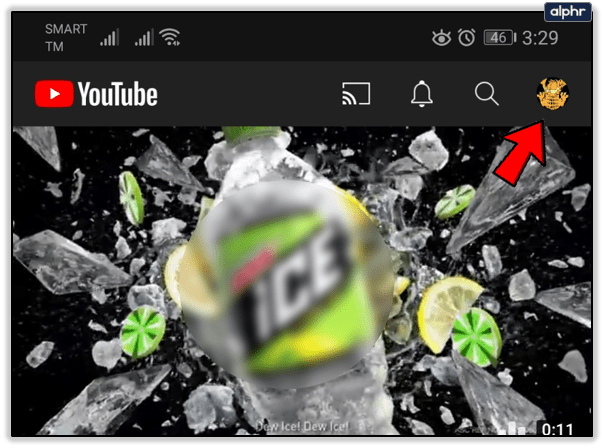
- Klepněte na „Doba sledování“.
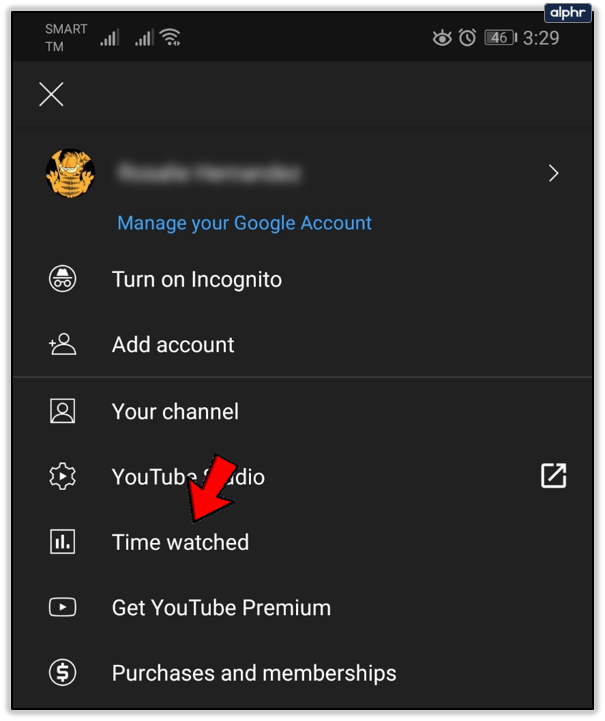
Zde můžete vidět svou celkovou dobu sledování za dnešek, včerejšek a posledních sedm dní. Další docela užitečnou statistikou je váš denní průměr, který může být ukazatelem toho, zda denně netrávíte příliš mnoho času sledováním YouTube.

Mějte prosím na paměti, že pokud používáte YouTube Music nebo YouTube TV, tyto časy nebudou zahrnuty do funkce „Doba sledování“. Kromě tohoto omezení se doba sledování počítá ze všech ostatních produktů YouTube, které jste použili k přístupu k videoobsahu.
Věci k poznámce
Aby služba YouTube mohla vypočítat vaši dobu sledování, musíte být přihlášeni ke svému účtu. Tímto způsobem se vše, co sledujete, uchovává ve vaší historii sledování, která je hlavní databází pro funkci Sledovaný čas. Pokud video smažete z historie sledování, nebude se započítávat do celkové doby sledování.
Nezapočítávají se ani zhlédnutí zaznamenaná v anonymním režimu Chrome nebo jakákoli podobná funkce v jiných prohlížečích. Tento provoz se nezaznamenává do vaší historie sledování kvůli zabezpečení soukromí, které takové režimy poskytují.
Jedna věc, kterou je třeba vzít v úvahu při používání této funkce, je možnost automatického přehrávání YouTube, která automaticky přehrává video po videu. Pokud ji máte zapnutou a necháte hrát YouTube, když se na videa nedíváte, vše se započítá do vaší celkové doby sledování.
Google také poukazuje na to, že v této funkci existuje známý problém. Ovlivňuje čas sledovaný na vašem počítači, který není správně hlášen v části Sledovaný čas.

Více možností
Kromě výše zmíněných statistik tato funkce získává také několik dalších nástrojů, které vám mohou pomoci optimalizovat dobu sledování.

Remind Me to Take a Break
Tato možnost umožňuje nastavit připomenutí, které se zobrazí při sledování videí. Abychom vám účinně připomněli, abyste si dali pauzu. Až přijde čas, automaticky vám to pozastaví video.
Samozřejmě vás to nedonutí přestat sledovat YouTube, protože by to nebylo v nejlepším zájmu platformy. Vzhledem k tomu, že se připomenutí zobrazuje ve formě upozornění, zmizí, když jej zrušíte nebo jednoduše obnovíte přehrávání videa.

Tato funkce využívá časovač, který počítá čas pouze při sledování YouTube na vašem smartphonu. Pokud pozastavíte nebo zavřete video, pozastaví se také časovač. Časovač se zase resetuje pokaždé, když zavřete aplikaci YouTube, odhlásíte se, přepnete zařízení nebo pozastavíte video na více než 30 minut. Časovač nefunguje pro offline videa ani při odesílání ze smartphonu do jiného zařízení.
Remind Me When It's Bedtime
Tato funkce vám umožňuje vybrat přesné časy, kdy chcete být upozorněni, abyste přestali sledovat videa a šli spát. Jakmile přepnete nastavení do polohy „zapnuto“, budete vyzváni k výběru začátku a konce připomenutí. Jakmile vás upozorní, máte možnost připomenutí odložit (na 10 minut) nebo je zcela zrušit.

Můžete také nastavit připomenutí tak, aby počkalo, dokud neskončí sledované video, než vám připomene, že je čas jít spát. Jediné, co musíte udělat, je zaškrtnout políčko Počkat, dokud video nedokončím, aby se zobrazilo připomenutí.

Zapnutí/vypnutí automatického přehrávání dalšího videa
Po dokončení videa se automaticky přehraje další. Při výběru videa, které chcete přehrát jako další, YouTube tato doporučení zakládá na vaší historii sledování.
Pokud jste připojeni k mobilní síti, po 30 minutách nečinnosti se automatické přehrávání zastaví. Pro připojení Wi-Fi je limit čtyři hodiny. Obě tato omezení vám zabraňují utrácet příliš mnoho mobilního internetu nebo nechat počítač pracovat celé hodiny.
Udržujte svou dobu sledování pod kontrolou
Vzhledem k tomu, že na YouTube je k vidění tolik obsahu, je funkce Time Watched docela dobrým doplňkem. Pomáhá vám sledovat, kolik času skutečně strávíte na videích každý den. A pokud se náhodou necháte unést tipy na vaření nebo sledováním fungování spalovacího motoru uvnitř, můžete si nechat aplikaci připomenout, že je možná čas stisknout tlačítko zastavení.
Považujete tuto funkci za užitečnou? Věděli jste, kolik času denně strávíte na YouTube? Chcete se podělit o svůj denní průměr? Pokud ano, zanechte prosím komentář v sekci níže.